Win7系统怎么删除reportqueue文件夹并不再让它产生文件?reportqueue文件夹是系统在运行中出现各种问题后,产生的报告日志,系统然后会把这些资料上传至微软公司,以便他们分析,然后做出修复系统问题的解决方案,那么我们该如何下面删除reportqueue文件夹并不再让它产生文件呢?小编就和大家分享下具体操作步骤。
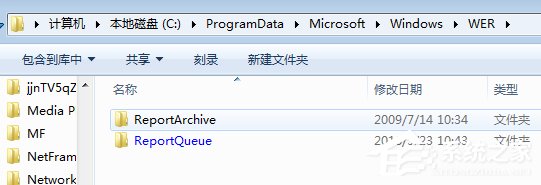
删除reportqueue文件夹方法:
1、首先要打开reportqueue文件夹,reportqueue文件夹在C盘的C:ProgramDataMicrosoftWindowsWER里面。
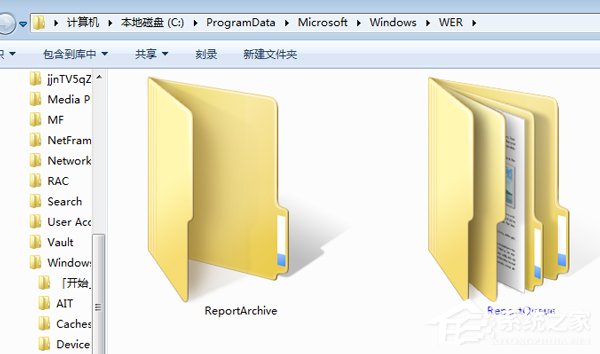
2、打开这reportqueue文件夹里面的内容可以全选,选择删除。
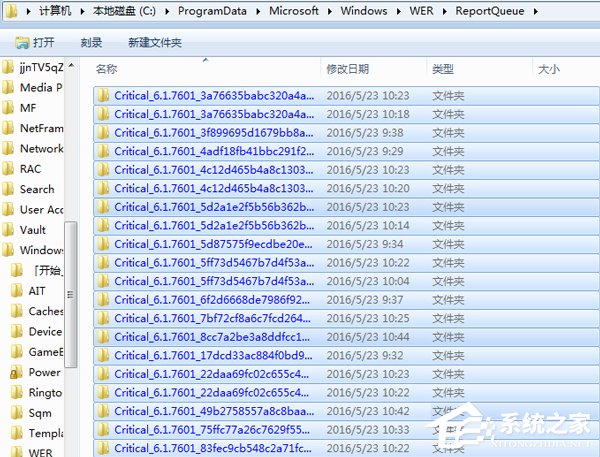
3、如何再想让它不再产生这些文件,可以选择电脑-属性。
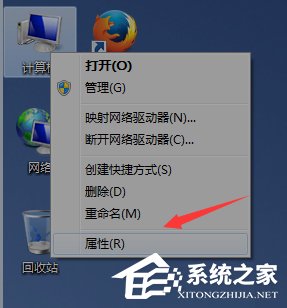
4、在属性里面找到高级系统设置,打开它。
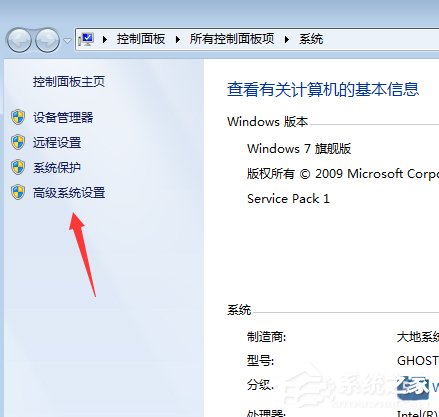
5、在高级里面-启动和故障恢复-选择设置。
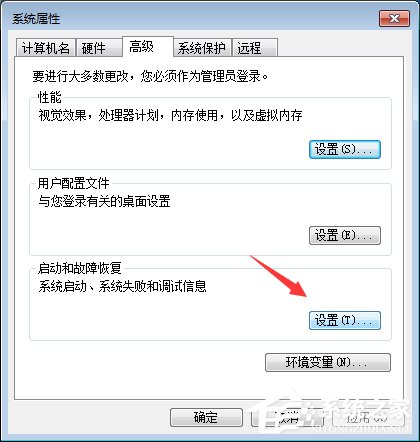
6、把系统失败的第一项勾选掉。点击确定,之后就不会再产生上面的文件了。
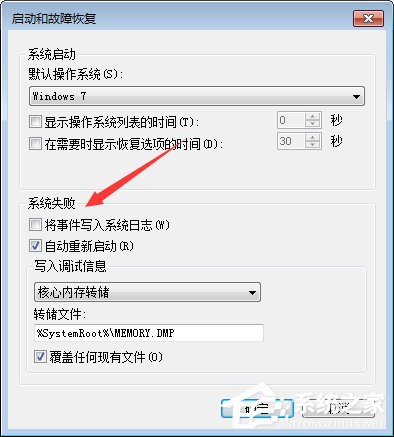
以上就是小编和大家分享的Win7系统删除reportqueue文件夹并不再让它产生文件的具体操作步骤,按上述步骤操作即可解决问题。